Die Digitaltechnik-Gruppe in der Station baut und programmiert zum Beispiel Roboter die sich mit dem Smartphone steuern lassen oder von selber fahren. Im Moment können wir uns aber nicht treffen, um weiter an der Robotern zu bauen. Daher laden wir Dich nun ein, unseren kleinen Programmierkurs zu probieren. Dazu brauchst Du nur einen Computer oder Laptop.
Wir werden die Programmiersprache „Python“ benutzen, weil sie schön aussieht und Du erstmal nur wenig zu tippen brauchst. Python ist trotzdem keine Spielzeug-Sprache. Sie wird von vielen großen und kleinen Softwarefirmen und Programmen benutzt.
Als Entwicklungsumgebung benutzen wir „Processing.org“ mit dem Python Modus. Damit kannst Du mit Deinen ersten Programmen nicht nur Texte generieren sondern auch etwas malen. Processing ist eine Software für Künstler und enthält nützliche Erweiterungen für graphische und musikalische Ideen.
Schritt 1: Processing installieren
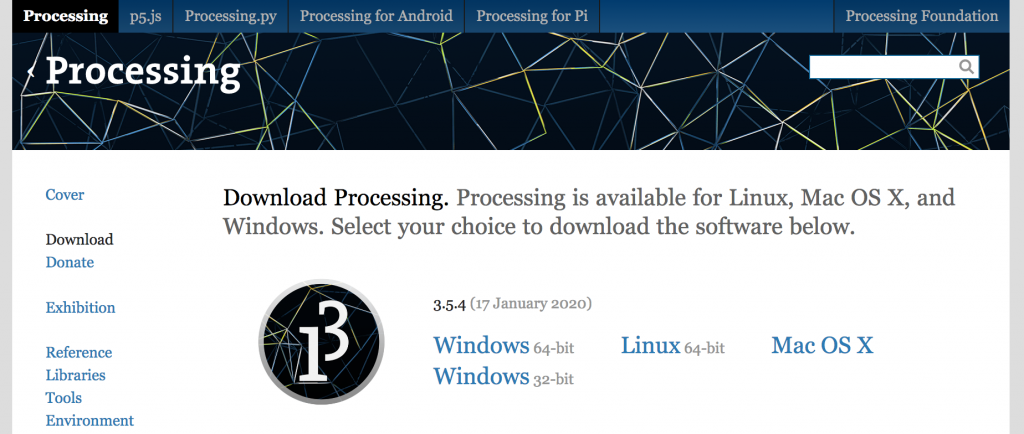
- Processing von der Webseite https://processing.org/download/ herunterladen. Für Dich wahrcheinlich die Variante „Windows 64-bit“. Für Besitzer von Linux oder Apple Computern gibt es auch passende Pakete auf der Webseite.
- Das Archiv entpacken: Wenn Du die heruntergeladene Datei öffnest, siehst Du einen Ordner namens „processing-3.5“. Diesen mit der Maus auf den Schreibtisch ziehen.
- Processing starten: Den Processing Ordner auf deinem Schreibtisch öffnen. Darin sind einige Dateine und das Programm „processing“. Dieses starten.
Schritt 2: Den Python-Modus aktivieren
- Wenn Processing gestartet hat, siehst Du oben rechts eine Schaltfläche mit der Aufschrift „Java“. Das ist eine andere Programmiersprache, die wir uns für später aufheben. Auf das „Java“ klicken und dann auf das Feld „Modus hinzufügen“.
- Du bekommst ein Dialogfenster zum Installieren von Erweiterungen. Dort die Zeile „Python Mode for Processing 3“ auswählen und dann unten rechts auf die Schaltfläche „Install“ klicken. Dannach kannst Du das Dialogfenster schließen.
- Nun kannst Du im Hauptfenster wieder rechts oben auf die Schaltfläche „Java“ drücken und dort den Modus „Python“ auswählen.
Schritt 3: Dein erstes Programm „Hallo Welt“
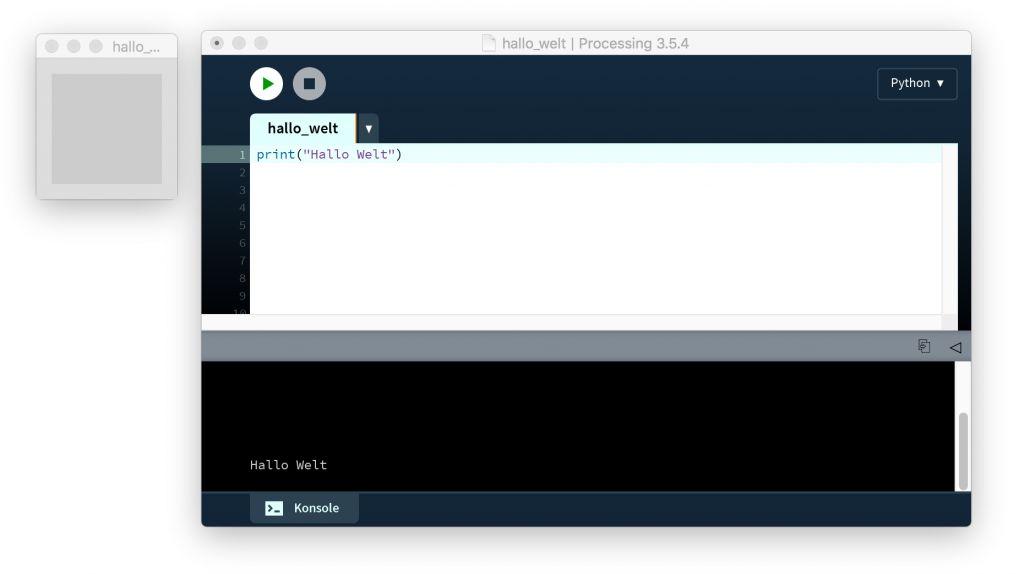
Dein erstes Programm wird ganz einfach sein, denn wir wollen zuerst überprüfen, ob alles funktioniert. Das Programm besteht aus einem einzigen Befehl, den Du im Hauptfenster in der Zeile 1 eintippen kannst.
print("Hallo Welt!")Danach drückst Du auf den grünen „Play“ Knopf oben links im Hauptfenster. Dies startet Dein Programm. Du wirst das Graphikfenster von Deinem Programm sehen, aber es ist noch leer. Und im Hauptfenster wirst Du die Textausgabe von Deinem Programm sehen „Hallo Welt!“.
Im Nächsten Beitrag werden wir mit interessanteren Programmen beginnen…
Anleitungen im Internet
Hier sind ein paar Links auf Python Anleitungen im Internet. Die kannst Du Dir anschauen falls Du willst. Es ist aber für den Start nicht notwendig.
- https://www.python-processing-arduino.de/ (auf Deutsch)
- Processing.py in Beispielen (auf Deutsch)
- https://www.python-kurs.eu/python3_kurs.php (auf Deutsch)
- Das Python-Tutorial (auf Deutsch)
- https://cscircles.cemc.uwaterloo.ca/using-website-de/ (Kurs vom Bundeswettbewerb Informatik)
- Buch „Schlangengerangel für Kinder“
- Python for Processing Referenz zum Nachschlagen (auf Englisch)
- Python for Processing Anleitungen (auf Englisch)

